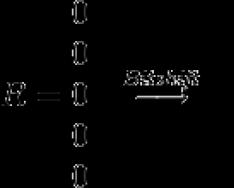Зазвичай не викликає труднощів навіть недосвідчених користувачів. Оскільки процес встановлення тут максимально спрощений, натиснув на кнопку «Встановити» та програма встановилася.
Але коли перед користувачем постає завдання встановити додаток з APK файлу, який знаходиться на комп'ютері, то це вже може створити деякі труднощі. Якщо ви потрапили в таку ситуацію, цей матеріал повинен вам допомогти, тут ви зможете дізнатися, як встановити APK з комп'ютера на Андроїд.
Крок № 1. Дозвольте встановлення програм з невідомих джерел у налаштуваннях Андроїд смартфона.
За промовчанням, на Андроїд пристрій можна лише з магазину програм Play Market. Для того щоб отримати можливість встановлювати APK файли з комп'ютера, вам необхідно дозволити інсталяцію програм з невідомих джерел. Для цього зайдіть в налаштування вашого Андроїд пристрою та перейдіть до розділу «Безпека».
Після цього увімкніть функцію «Невідомі джерела».

Після включення цієї функції ви зможете встановлювати будь-які файли APK.
Крок № 2. Перенесіть APK файл з комп'ютера на згадку про ваш Android пристрій.
Наступний крок – це копіювання потрібного файлу APK з комп'ютера в пам'ять Android пристрою. Для цього можете підключити Android пристрій до комп'ютера за допомогою кабелю USB. За бажання ви можете використовувати інші способи передачі APK файлу. Наприклад, можна скинути його за допомогою Bluetooth.

При цьому ви можете копіювати файл APK в будь-яку папку на вашому пристрої. Головне, щоб пам'ятати, куди скопіювали APK файл.
Крок № 3. Запустіть APK файл на Андроїд пристрою.
Для того, щоб завершити встановлення APK файлу з комп'ютера на Android пристрій вам необхідно запустити цей APK файл. Для цього вам потрібно скористатися будь-яким файловим менеджером. Якщо на вашому пристрої немає файлового менеджера, ви можете встановити його з магазину Play Market. Там є безліч безкоштовних файлових менеджерів.
Запустіть файловий менеджер, відкрийте папку, в яку скопіювали файл APK і запустіть його. Після запуску APK файлу на екрані з'явиться вікно із пропозицією встановити програму. Для того щоб встановити файл APK просто натисніть на кнопку «Далі».

Після цього програма встановиться на ваш Android пристрій. Після завершення інсталяції на робочому столі з'явиться іконка встановленої програми. Також іконка нової програми з'явиться у списку всіх програм.
Формат apk (Назва файлу.apk)мають всі інсталяційні файли додатків для ОС Android. Є кілька способів встановлення: за допомогою комп'ютера та безпосередньо з мобільного пристрою. Пам'ятайте, що всі програми, які ви завантажуєте в інтернеті, не проходять антивірусну перевірку, для цього потрібно перевірити їх на комп'ютері або мати антивірус на своєму девайсі.
Способи як встановити гру або програму на Андроїд пристрій
- Ручна установка apk-файлів завантажених на ПК
- Установка завантажених не з маркету додатків на андроїд
- Автоматична установка.apk з комп'ютера
Встановлюємо додаток за попереднім способом. Потім все що вам потрібно - це зайти в програму, і вона автоматично почне пошук наявних. арк файлів на вашому андроїд девайсі. Коли пошук закінчиться вам достатньо натиснути на файл або вибрати кілька і натиснути "встановити".
Програма буде самостійно запускати інсталяційні файли, вам знадобиться лише погоджуватися (або ні) з правами доступу. Навіть якщо ви закриєте програму, то при наступному запуску можна легко виділити всі невстановлені програми.
Можливості AirDroid
- Встановлення відбувається автоматично
- Повноцінна робота з контактами, повідомленнями з можливістю створення резервних копій
- Оновлення встановлених програм та настановних фалів
- Дозволяє керувати папками та файлами на пристрої.
- Показує всі встановлені програми
- Доступ до редагування та закачування з інтернету картинок, музики, відео
Магазин програм Google Play містить сотні тисяч різних програм та ігор. Всі вони призначені для запуску смартфонів або планшетів. Однак чому б не мати змоги запускати їх ще й на комп'ютері? Зайвим не буде. Нижче інструкція як встановити Android-програми на комп'ютер.
Трохи теорії
Ініціатива запуску Android-програм на комп'ютерах належить не якимось там ентузіастам із південно-східної Азії, а безпосередньо самим Google. Так, розробник arc-eng днями розмістив одне з розширень для браузера Chrome під назвою ARC Welder.
Розширення спочатку створювалися для тестування розробниками власних програмних продуктів. Власне і зараз воно продовжує працювати в тому ж ключі, просто стало доступним для скачування всім власникам однойменного браузера.
Можливості ARC Welder засновані на розробленому та випущеному торік інструменті ARC (App Runtime for Chrome), який, у свою чергу, ґрунтується на технології Native Client. У основі лежить принцип Open Source. Браузер отримав можливості роботи з цією технологією ще в 2011 році, починаючи з 14-ої версії клієнта.
Для початку роботи знадобиться таке:
- комп'ютер на базі Windows, Mac OS X, Linux чи Chrome OS
- встановлений браузер Chrome починаючи з 41 версії
- встановлене розширення ARC Welder
Інструкція з встановлення Android-додатків
Для початку необхідно встановити вище розширення (посилання там же). Разом з утилітою автоматично відбудеться установка «Панелі запуску додатків Chrome», де будуть зібрані ярлики до всіх необхідних сервісів компанії, у тому числі і до ARC Welder.
Далі вам знадобиться власне файл Android-програми.apk. Завантажити його можна знову ж таки завдяки спеціальній надбудові браузера APK Downloader. За допомогою цієї утиліти можна завантажувати на комп'ютер будь-яке програмне забезпечення прямо з магазину Google Play. Звичайно, потрібно виконати вхід з обліковим записом і дізнатися про свій Device ID. Останній ідентифікатор є унікальним номером вашого мобільного пристрою (смартфон або планшет) і повинен автоматично знайтися системою. Якщо останнє не відбулося, то дізнатися номер можна за допомогою спеціальної програми Device id 1.1.2. Без цього нікуди.
При першому запуску програми необхідно вибрати або створити нову директорію, куди записуватимуться файли встановлюваних програм. Це може бути абсолютно будь-яка папка з назвою на ваш смак.


Лаунчер запропонує встановити налаштування відображення: орієнтація, симуляція відкриття на смартфоні або планшеті і так далі.

При запуску нової програми можна щоразу проганяти цю процедуру, а можна, скажімо, раз і назавжди встановити іконку в панель швидкого запуску від Google і робити це зручно звідти.
Для цього робимо таке. Натискаємо кнопку «Download ZIP» і зберігаємо програму в папці, яку створили раніше.
У зазначеній директорії знаходимо щойно збережений ZIP-архів і розпаковуємо його сюди.


З'являється кнопка «Завантажити розпаковане розширення», на яку слід натиснути. Вибираємо ту саму папку, в яку і розпакували архів із додатком раніше.
Вуаль! Відкриваємо панель швидкого запуску та можна запускати утиліти безпосередньо, без окремої зв'язки з ARK Welder.
Хочу сказати відразу, що не варто чекати на стійку і безглючну роботу всіх програм та іграшок. Я спробував запустити Instagram, ігри Crossy Road, Clash of clans та Monument Valley.

У результаті успішно працював лише «інстаграм» і навіть удалося опублікувати фото. Вже дещо!
Для запуску Android-програм на ПК необхідна установка емулятора. Подібних програм досить багато, а до найбільш відомих можна віднести Bluestacks і Droid4x. Завантажити їх можна з офіційних сайтів розробників. Після встановлення емулятора Android-програми можуть бути додані до нього двома способами - пряме встановлення файлів у розширенні APK, завантажених з інтернету, або завантаження софту з Google Play.
Більшість емуляторів дозволяють отримати доступ до офіційного репозиторію, треба лише увійти під своїм Google Аккаунтом.
Програми типу Bluestacks і Droid4x необхідні насамперед для запуску так званих «ексклюзивів» - додатків, які ніде, крім Android, не представлені. Також ці емулятори можуть допомогти власникам застарілих смартфонів із запуском нових ігор. З погляду телефонного функціоналу подібний софт практично марний - тут немає відправки смс або дзвінків. Нижче буде розглянуто пару найбільш популярних емуляторів та наведено короткі інструкції щодо їх використання.
Даний додаток в якомусь сенсі не можна вважати повноцінним емулятором - тут відсутній ряд просунутих налаштувань, а в повній назві фігурує ще й слово Player, що має на увазі швидше програвач, ніж емулятор. Проте нещодавно оновлений до другої версії Bluestacks є одним із лідерів свого сегменту. Bluestacks 2 відрізняється гнучкішим і в той же час більш зрозумілим для власників ПК інтерфейсом, завантажити його можна з офіційного сайту.
Всі програми, що відкриваються, відображаються на верхній панелі, як вкладки в браузері, а вертикальний набір іконок зліва служить для зміни гучності, зняття скріншотів і т. д. Стандартний лаунчер в міру зручний, а рядок стану практично нічим не відрізняється від такої в Android. Google Акаунт у Bluestacks підключається без праці, за його допомогою можна завантажувати програми безпосередньо, а не встановлювати APK з Windows. Хоча другий спосіб теж має право на життя, особливо у випадку із платними програмами.
Bluestacks підтримує більшість Android-додатків, регулярно оновлюється і дуже простий у налаштуванні. Його можна сміливо рекомендувати тим, хто хоче без зайвої метушні запустити якийсь мобільний додаток на ПК.
Відео-інструкція із запуску Android програми на ПК
Droid4x відрізняється наявністю додаткових налаштувань та інтерфейсом, більш схожим на той, до якого звикли користувачі Android. Основні керуючі елементи тут розташовані внизу - кнопки додому, назад і т. д. Подібна схема дуже схожа на ту, що була в минулій версії Bluestacks і будь-який користувач зможе розібратися в ній легко.
Для завантаження Android-додатків у Droid4x є як механізм роботи з APK, так і можливість підключення Google Акаунта. Після встановлення програми відповідна іконка додається до списку програм, доступних для запуску на емуляторі. Механізм настільки ж простий, як і у випадку з Bluestacks і освоїти його зможе будь-який користувач.
Крім представлених вище емуляторів для Android є безліч інших, так що користувач легко зможе знайти гідну альтернативу в будь-якому пошуковику за запитами "емулятор андроїд", "android emulator" і т. д.
Інструкція запуску Андроїд додатків через емулятори:
- Встановлення емулятора.
- Завантаження програми для Android (з інших джерел у форматі APK або безпосередньо з емулятора через Google Play або інші маркети).
- Запуск встановленої програми.
При покупці будь-якого пристрою з цією ОС виникає питання необхідності комплектації його цілим рядом додатків, необхідних для повноцінної роботи та розваг. Тому важливо знати, як встановити програми на “Андроїд”. Тим більше, що вибір їх величезний, що й відрізняє цю операційну систему від інших. До того ж на цій ОС можуть успішно працювати програми не лише рідної компанії-розробника, а й усі інші. Єдина необхідність – знати правила їх встановлення, загальні всім.
Загальна інформація
Основних способів інсталяції декілька, кожен із них, звичайно, має свої особливості. Але будь-який користувач без проблем освоїть їх, оскільки вони досить прості. Якщо вивчити ці основи, то питання про те, як встановити програми на “Андроїд”, вам не існуватиме. Ви легко інсталюєте як найпростішу утиліту, так і дуже серйозну програму, що має безліч функцій.
Як же можна розпізнати програму для “Андроїд” серед інших? Простіше не буває. Всі пакети файлів мають розширення.apk. Що воно значить? Це кілька заархівованих файлів, які забезпечують встановлення потрібної нам утиліти. За допомогою будь-якого архіватора завжди можна переглянути зміст файлу, що цікавить нас. А тепер коротко розглянемо ці методи установки.
За допомогою Play Market
Це, напевно, найдоступніший, найпростіший і найшвидший варіант вирішення питання про те, як встановити програми на “Андроїд”. Не потрібно ніяких спеціальних, особливих знань і не треба шукати способів того, як встановлювати цю утиліту. Вона є на більшості смартфонів останніх моделей. Що потрібно зробити? Визначитися в Play Market з вибором необхідної програми і всього лише натиснути на кнопку "Встановити". Решта відбудеться майже без участі користувача.

Хіба що доведеться ухвалити умови ліцензійної угоди. Це дуже зручний спосіб, який також дозволяє відстежувати появу оновлень для встановленого ПЗ. Цей варіант має лише один мінус: якщо ви любите постійно завантажувати нові програми, то можете розоритися на оплаті інтернет-трафіку. Прийде використовувати Wi-Fi-з'єднання.
Встановлення програм з картки пам'яті
Завдяки цьому способу якраз можна добре заощадити трафік. Тож як встановити програми на “Андроїд” за допомогою карток пам'яті? Адже, перш ніж щось запустити, треба щоб воно якимось чином там з'явилося. У нашому випадку це файловий менеджер, який необхідно завантажити з мережі та активувати. Далі скачуємо програму, що сподобалася нам, і зберігаємо її на своєму персональному комп'ютері. Наступний етап – переміщуємо цей файл на смартфон.

Виконати таке завдання найпростіше з використанням USB-кабелю. Після цього шлях до неї вказуємо у файловому менеджері. Залишилося зробити найпростіше. Вибираємо потрібний файл, даємо менеджеру команду на його встановлення. Наша розумна утиліта все інше зробить сама. Всі подібні програми працюють за таким принципом.
Установка за допомогою вбудованого браузера, а також Gmail
Тут ми не розглядатимемо варіант використання вбудованого провідника. А робимо таке. Створюємо в карті пам'яті директорію з ім'ям файлу та вже відомим нам розширенням apk. Після чого відкриваємо браузер, вбудований у смартфон. Вказуємо прямо в адресному рядку шлях до файлу. Натискаємо кнопку Enter, і програма автоматично почне інсталюватися. Тобто ми з вами обійшлися і без провідника. Потрібно лише пам'ятати, що такий спосіб не передбачає оновлення утиліт автоматично.

Встановити найкращі програми для "Андроїд", та й не тільки їх, можна витончено і просто з використанням пошти Gmail, тому що ця програма здатна розпізнавати apk-формат. Щоб реалізувати цей метод, надішліть на свою пошту в Gmail потрібний файл. Потім відкрийте лист і натисніть кнопку інсталяції. І, як завжди, в автоматичному режимі програма встановиться на пристрій.
Встановлення сторонніх додатків
Бувають і такі випадки, коли потрібного додатка в Google Play або Play Market просто немає. А вам чомусь без нього ніяк не обійтися. Наприклад, знадобилися певні російські програми для "Андроїд". Що ж робити у такому разі? Нічого особливо складного у подібній ситуації немає. Для початку потрібно дозволити своєму пристрої встановлювати програмне забезпечення з невідомих джерел. У розділі "Безпека" знаходимо такий пункт і відзначаємо його галочкою. Знаходимо потрібну утиліту та закачуємо її у смартфон чи персональний комп'ютер.

Єдине, рекомендуємо користуватися для цього лише перевіреними джерелами, оскільки існує можливість завантаження програмного забезпечення, зараженого вірусами. При закачуванні файлу в смартфон шукайте його в "Завантаження", клацніть на нього і починайте встановлення. З комп'ютером трохи складніше. Копіюємо потрібну утиліту в мобільний пристрій, а там вже запускаємо за допомогою файлового менеджера.
Які ж програми найкращі для “ Андроїд”
Як ми вже говорили, дана операційна система є найпопулярнішою і за весь час свого існування вже отримала величезну кількість найрізноманітніших додатків. Найкращі програми для "Андроїд" - ті, що є у більшості користувачів. Адже саме це є ознакою популярності. Таке програмне забезпечення постійно обговорюється, і користувачі вносять свої побажання та пропозиції розробникам.

Внаслідок цього такі утиліти постійно покращуються і стають ще популярнішими. Зараз ми розповімо про деякі з них. До речі, розглядається лише досить складне ПЗ, яке, незважаючи на те, що розроблено для "Андроїд", дуже часто відповідає вимогам для десктопної версії персонального комп'ютера. Особливо пов'язане із захистом інформації та збереженням даних. Тож які найкращі програми для “Андроїд”?
ROM Manager та System Tuner
Очолює наш список саме перша програма. Вона дозволяє відновлювати поточну версію прошивки, а також створювати резервні. Завдяки її використанню як забезпечується безпеку даних, а й можна вивчити аспекти роботи ОС “Андроїд”. ROM Manager хороший тим, що зміна прошивки виконується дуже легко, а при будь-якому збої в процесі можна просто відновити версію, встановлену до цього. Також за допомогою даної утиліти розділи розбивають SD-карту або прямо з неї встановлюють прошивку.

Вибираючи найкращі програми для “Андроїд”, зверніть увагу на System Tuner, найзручніший диспетчер завдань. Крім стандартних функцій, він дозволяє користувачеві вибрати програми для автоматичного запуску, спостерігати за тим, як використовується оперативна пам'ять, а також допомагає настроїти/відрегулювати частоту роботи процесора. Крім того, завдяки System Tuner, ви можете призначити зручний розмір кешу карт пам'яті, налаштувати програми та переміщувати їх за системою. До речі, надаються ці, як і багато інших, програми для "Андроїд" безкоштовно, що для деяких користувачів важливо.
Читалки для "Андроїд"
Для смартфонів розроблені спеціальні програми, призначені для читання документів наступних форматів: ePub, FB2, DOC, djvu, PDF. Однією з найкращих читалок є програма Google Play, що має інтуїтивний інтерфейс, що дозволяє користувачеві дуже швидко його освоїти. Добре відома і така програма для читання на "Андроїд", як Cool Reader. З її допомогою можна успішно здолати на планшеті чи смартфоні практично будь-який формат книг. З кожним оновленням обов'язково додається що робить процес читання все комфортніше, незалежно від обсягу інформації. Переглянути будь-які офісні документи також допоможе "Андроїд".

Програми російською мовою, такі як, наприклад Kingsoft Office і OfficeSuite Pro, забезпечать зручну роботу і на смартфоні з невеликим екраном, і на планшеті з відносно широким HD дисплеєм. Вони підтримують більше двох десятків різних форматів, таких як ZIP, EML, PDF, PCM, PPTM, PPSX, PPS, PPTX, PPT, CSV, XLSM, XLSX, XLS, TXT, RTF, DOCM, DOCX, DOC та інші. До того ж всі ці програми абсолютно безкоштовні, а по функціоналу особливо не відрізняються від платних. Це ж стосується і програми для читання pdf-файлів на "Андроїд" - Adobe Reader. Використовуючи цю утиліту, можна до документів додавати коментарі, синхронізувати їх з іншими пристроями, надсилати на принтер і т.д.
Використання “Андроїд” як зломщик
Розглянуті нами пристрої з найпоширенішою ОС можна, як і персональний комп'ютер, використовувати як зломщик паролів Wi-Fi-мереж, акаунтів у соціальних мережах та багато іншого. З цією метою існують спеціальні програми для злому на “Андроїд”. Візьмемо для прикладу Wibr+ – утиліту для підключення до чужих Wi-Fi-роутерів. Вона дуже популярна серед хакерів. Але, скачуючи подібну програму, будьте готові нарватися на фальшивку, яких дуже багато, і розраховані вони здебільшого на недосвідчених користувачів. Вони можуть завдати ще й шкоди вашому пристрою.

Але деякі утиліти, такі як Wibr+, можуть допомогти підключитися до погано захищеної мережі Wi-Fi. Саме ця програма є чудовим доказом можливості злому зі звичайного смартфона і без наявності особливих професійних знань. Суть роботи даного зломщика полягає у доборі правильного пароля. Зі складними він не впорається, але відносно слабкі йому по зубах. Проте варто пам'ятати, що такі дії не лише аморальні, а й незаконні.
Download Master - програма для скачування файлів
У кожному пристрої спочатку встановлено завантажувач файлів. Але, як часто буває, він не дуже зручний, малофункціональний. І багато користувачів воліють встановити програму для скачування свою, улюблену та звичну.

Дуже багатьом сподобався Download Master - зручний та потужний інструмент, за допомогою якого можна не тільки збільшити швидкість завантаження файлів, але й відновлювати ті, що були перервані, керувати (і дуже ефективно) завантаженими файлами. Також цей менеджер дозволяє завантажувати та зберігати відео з RuTube, Google Video, Rambler Vision, YouTube та інших подібних сервісів. Інтегрується з усіма існуючими браузерами, має власний планувальник, пошук за завантаженими файлами, вбудований FTP Explorer та багато іншого.
Жорсткі диски